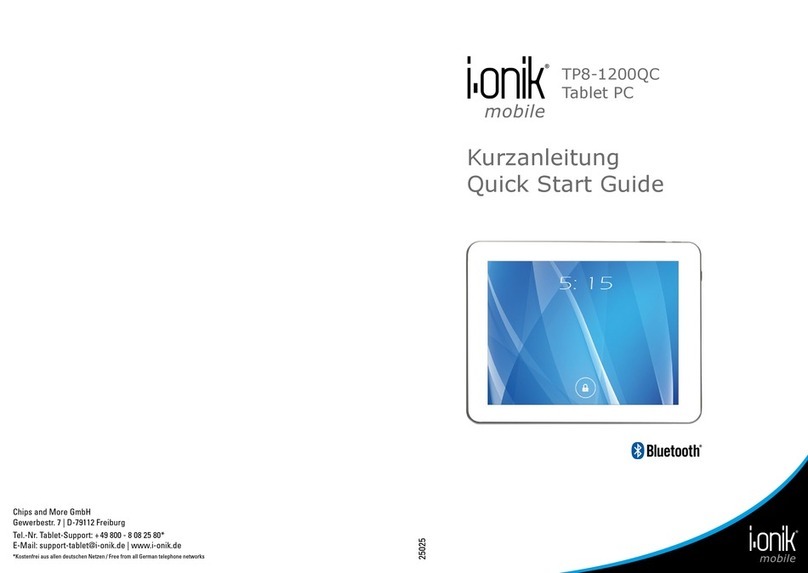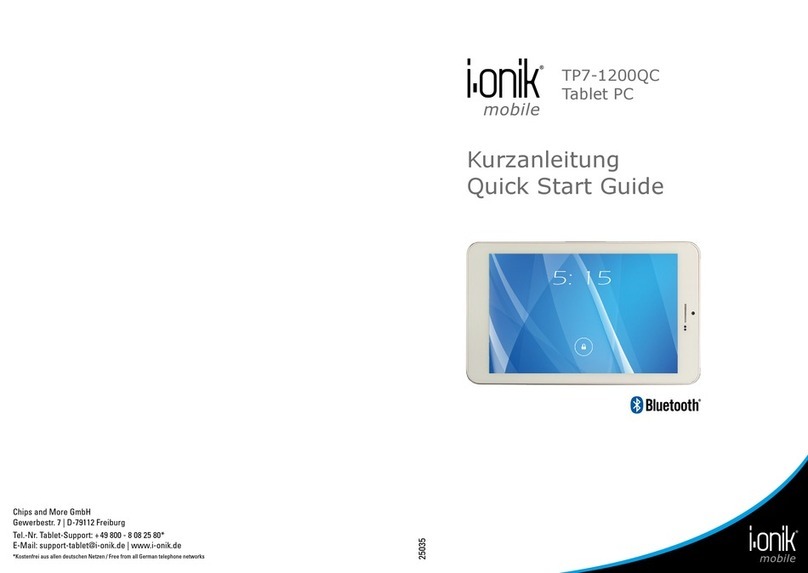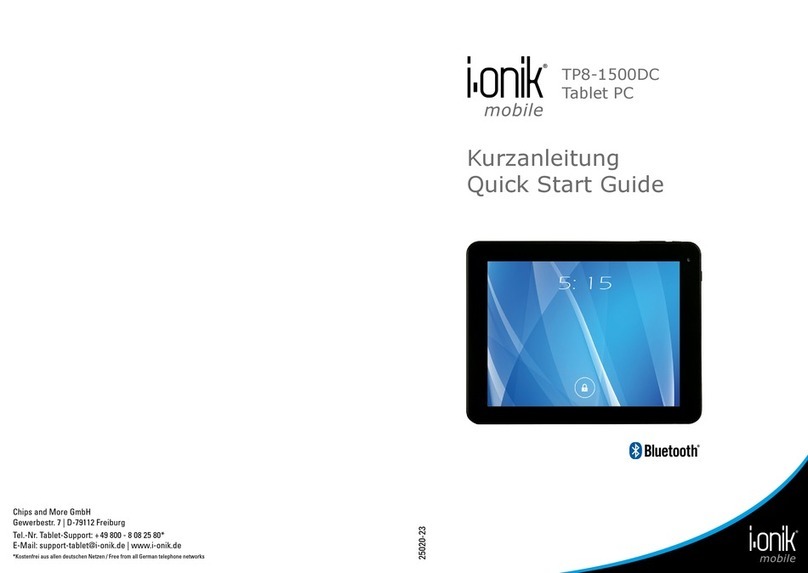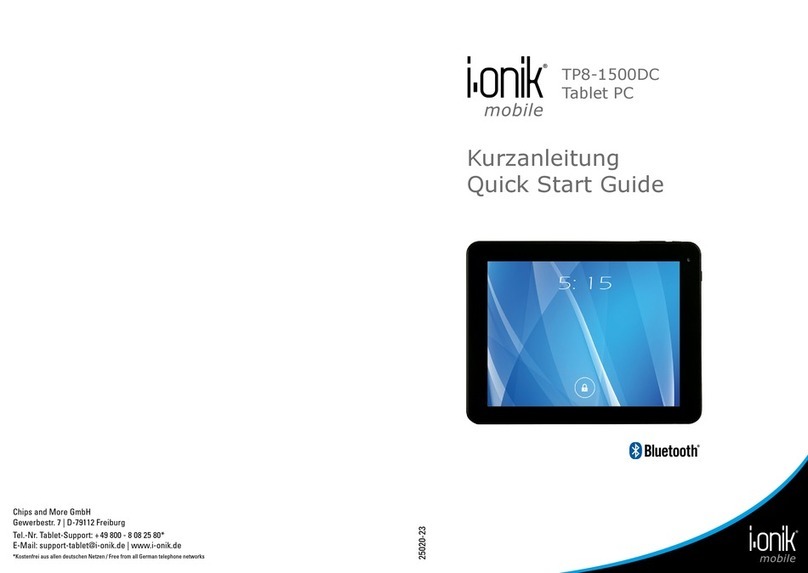2 3
Deutsch
Wichtige Informationen
1. Um sicher zu gehen, dass Sie das Produkt korrekt verwenden,
lesen Sie sich bitte erst alle Information durch, bevor Sie das
Gerät zum ersten Mal verwenden.
2. Unsere Firma besitzt das Copyright für diese Gebrauchsanwei-
sung. Jede vollständige oder teilweise kommerzielle Reproduktion
oder Übersetzung der Gebrauchsanweisung ist verboten.
3. Alle in dieser Gebrauchsanweisung enthaltenen Information ent-
sprechen dem aktuellsten Stand. Produkte können jederzeit und
ohne vorherige Ankündigung verändert werden. Wir übernehmen
keine Haftung für Fehler oder Abweichungen in dieser Gebrauchs-
anweisung. Weitere Produktinformationen nden Sie auf unserer
Webseite.
4. Wenn Sie dieses Produkt nutzen, sichern Sie bitte Ihre Daten, da
unsere Firma nur für die Hardware verantwortlich ist und nicht für
den Verlust oder die Beschädigung ihrer persönlichen Daten und
Informationen.
Vorsichtsmaßnahmen
Diese Gebrauchsanweisung enthält wichtige Informationen über
Sicherheitsmaßnahmen und die richtige Nutzung dieses Produkts.
Um Unfälle zu vermeiden, lesen Sie sich diese Gebrauchsanweisung
bitte sorgfältig durch, bevor Sie das Produkt in Gebrauch nehmen.
- Bitte bewahren Sie das Produkt nicht an feuchten oder staubigen
Orten auf. Achten Sie bitte auch darauf, das Produkt nicht im
Sommer bei geschlossenen Fenstern im Auto aufzubewahren.
Vermeiden Sie direkte Sonneneinstrahlung.
- Vermeiden Sie schwere Schläge gegen das Produkt und lassen Sie
es nicht fallen. Außerdem sollten Sie das Gerät nicht schütteln, da
Sie es so beschädigen könnten.
- Bitte wählen Sie eine geeignete Lautstärke. Wenn Sie Kopfhörer
verwenden, sollten Sie darauf achten, dass die Lautstärke nicht zu
laut ist. Wenn die Lautstärke Ihr Gehör beeinträchtigt, sollten Sie
die Lautstärke verringern.
- Um Fehler zu vermeiden, sollten Sie das Produkt während des
Formatierens oder Herauf- und Herunterladens von Daten nicht
ausschalten.
- Der Hersteller übernimmt keine Haftung für den Verlust von Daten
durch Beschädigung, Reparatur oder aus anderen Gründen.
- Bitte bauen Sie das Gerät nicht selbst auseinander und reinigen Sie
die Oberäche nicht mit Alkohol, Lösungsmitteln oder Benzin.
- Bitte verwenden Sie das Gerät nicht an Orten, an denen der Ge-
brauch von elektrischen Geräten verboten ist, wie z.B. in Flugzeugen.
- Bitte verwenden Sie das Gerät nicht, wenn Sie ein Fahrzeug
steuern oder zu Fuß auf der Straße unterwegs sind, da dies einen
Unfall verursachen könnte.
- Der Hersteller behält sich das Recht vor, das Gerät zu verbessern
und weiter zu entwickeln. Wir sind nicht verpichtet, Sie über Än-
derungen der Spezikation oder des Designs in Kenntnis zu setzen!
(Dieses Gerät ist nicht wasserdicht)
Inhalt
Wichtige Informationen ........................................................... 2
Vorsichtsmaßnahmen.............................................................. 2
Hauptfunktionen..................................................................... 4
Gehäuse und Tasten................................................................ 4
1. Schnellstart ......................................................................5
1-1 Schalter EIN/AUS/Sperren/Entsperren ................................. 5
1-2 Batterie und Auaden........................................................ 6
1-3 Computerverbindung und Datenübertragung ........................ 6
1-4 Touchscreen..................................................................... 7
1-5 G-Sensor ......................................................................... 7
1-6 Problemlösungen, wenn das Gerät langsam läuft .................. 7
1-7 Texteingabe ..................................................................... 8
2. Hauptbildschirm-Funktionen/Symbol...............................8
2-1 Hautfunktionen auf dem Bildschirm ..................................... 8
2-2 Hauptmenü...................................................................... 9
2-3 Zufügen/Umlegen/Löschen von Symbolen.......................... 10
2-4 Shortcut ....................................................................... 10
3. Installieren von Programmen.........................................11
3-1 Methoden des Download .................................................. 11
3-2 Programm installieren ..................................................... 11
3-3 Programm deinstallieren .................................................. 11
4. Internet..........................................................................12
4-1 Netzwerkeinstellungen..................................................... 12
4-2 Ethernet Einstellung ........................................................ 12
4-3 Webseitenbrowser........................................................... 15
5. Dateimanager.................................................................17
6. OTG Funktion..................................................................17
7. Externe USB-Tastatur und -Maus....................................17
8. Verwendung der Micro SD/SDHC (TF)-Karte ..................18
9. Grundeinstellungen ........................................................18
9-1 Drahtlos & Netzwerk ....................................................... 18
9-2 Bildschirmeinstellungen ................................................... 19
9-3 Sicherheit ...................................................................... 20
9-4 Datum einstellen ............................................................ 20
10. Fehlerbehebung............................................................21
11. Spezikationen.............................................................22
12. i.onik Produkte ............................................................24
Abbildungen können abweichen.